Як знайти непрацюючі посилання в Excel?
Скажімо, ви вже посилалися / зв’язували комірки з іншими книгами, але ці книги переміщуються або видаляються пізніше. Як результат, ці посилання або посилання порушені зараз. Проблема полягає в тому, щоб виявити ці непрацюючі посилання / посилання, але як? У цій статті буде описано два рішення, як це легко зробити.
Знайдіть непрацюючі посилання, спричинені видаленим / переміщеним файлом
Знайдіть і розірвіть усі непрацюючі посилання за допомогою Kutools для Excel
Легко знаходити та ламати всі непрацюючі зовнішні посилання в Excel
це Знайдіть і розірвіть поламані посилання утиліта Kutools для Excel може допомогти вам швидко знайти та перерахувати всі зовнішні посилання або всі пошкоджені зовнішні посилання, а також зламати ці зовнішні посилання.
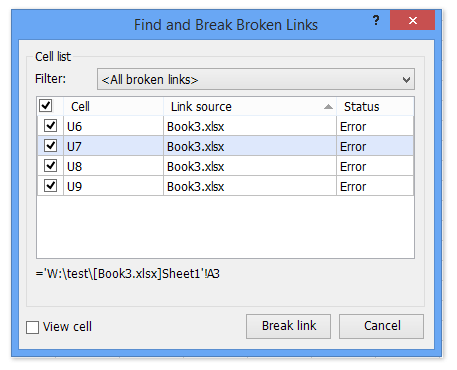
 Знайдіть непрацюючі посилання, спричинені видаленим / переміщеним файлом
Знайдіть непрацюючі посилання, спричинені видаленим / переміщеним файлом
Якщо непрацюючі посилання спричинені певною видаленою чи переміщеною книгою, і ви знаєте назву книги, ви можете знайти всі непрацюючі посилання, викликані цією книгою Знайти і замінити функцію.
1 Натисніть кнопку Ctrl + F одночасно, щоб відкрити діалогове вікно Знайти та замінити.
примітки: Ви також можете натиснути Головна > Знайти та вибрати > знайти щоб відкрити діалогове вікно Знайти та замінити.
2. У діалоговому вікні "Знайти та замінити", що відкривається, введіть назву книги з розширенням та вкладіть їх у дужки Знайти те, що , а потім виберіть робочий зошит від В випадаючий список. Дивіться знімок екрана:

примітки: Якщо ви не можете дізнатись В випадаючий список, натисніть на Опції , щоб розширити параметри пошуку.
3. Натисніть Знайти все кнопки.
Тоді ви побачите, що всі комірки, що посилаються на цю книгу, знайдені та перераховані внизу діалогового вікна Знайти та замінити.
примітки: Цей метод може одночасно виявляти лише пошкоджені посилання, спричинені цією вказаною книгою. Якщо непрацюючі посилання спричинені іншими книгами, вам доведеться повторити цей метод.
 Знайдіть і розірвіть усі непрацюючі посилання за допомогою Kutools для Excel
Знайдіть і розірвіть усі непрацюючі посилання за допомогою Kutools для Excel
Фактично, Kutools для Excel Знайди і розбий зламаний Утиліта "Посилання" може допомогти вам швидко виявити всі непрацюючі посилання на активному аркуші та легко розірвати ці непрацюючі посилання.
Kutools для Excel - Містить понад 300 основних інструментів для Excel. Насолоджуйтесь повнофункціональною 30-денною БЕЗКОШТОВНОЮ пробною версією без кредитної картки! Скачати зараз!
1. Перейдіть до робочого аркуша, де ви знайдете та розірвете непрацюючі посилання, та клацніть на Кутулс > посилання > Знайдіть і розірвіть поламані посилання.

2. У діалоговому вікні "Знайти та розірвати непрацюючі посилання" виберіть від фільтр випадаючий список.
Тоді ви побачите, що всі непрацюючі посилання на активному аркуші перераховані у діалоговому вікні.

3. Натисніть Перервати посилання , щоб розірвати ці непрацюючі посилання.
Kutools для Excel - Доповніть Excel понад 300 основними інструментами. Насолоджуйтесь повнофункціональною 30-денною БЕЗКОШТОВНОЮ пробною версією без кредитної картки! Get It Now
Демонстрація: знайдіть і розірвіть усі непрацюючі посилання в Excel
Найкращі інструменти продуктивності офісу
Покращуйте свої навички Excel за допомогою Kutools для Excel і відчуйте ефективність, як ніколи раніше. Kutools для Excel пропонує понад 300 додаткових функцій для підвищення продуктивності та економії часу. Натисніть тут, щоб отримати функцію, яка вам найбільше потрібна...

Вкладка Office Передає інтерфейс із вкладками в Office і значно полегшує вашу роботу
- Увімкніть редагування та читання на вкладках у Word, Excel, PowerPoint, Publisher, Access, Visio та Project.
- Відкривайте та створюйте кілька документів на нових вкладках того самого вікна, а не в нових вікнах.
- Збільшує вашу продуктивність на 50% та зменшує сотні клацань миші для вас щодня!
